También la gente de Citrix tiene una muy buena opción llamada Xenserver como alternativa también gratuita y menos restrictiva en cuanto a posibilidad de expansión cuando la comparas con VMWare.
Algunos datos del equipo donde se instaló el hipervisor ESXi:
HP DL380 G51 Procesador Intel Xeon 2.66 GHz con cuatro nucleos, soporta tecnología VT para virtualización
14 GB RAM
Arreglo de discos con RAID 5
Tarjeta controlador modelo P400 "smart" array (requiere cierto "tweaking" para que funcione adecuadamente nuestra virtual)
Capacidad total (todos los discos) 720 GB
Arreglo de discos con RAID 5
Tarjeta controlador modelo P400 "smart" array (requiere cierto "tweaking" para que funcione adecuadamente nuestra virtual)
Capacidad total (todos los discos) 720 GB
Lo que se va a instalar
Tres win servers 2003 edición estándar para alojar:
- Aplicación administrativa o ERP SagePFW (también conocido como Platinum for windows), base de datos Pervasive.SQL
- Servidor con herramienta de reportes web ART y terminal de acceso remoto para los usuarios.
- Otro servidor que consolida varias aplicaciones menores que estaban distribuidas en varios equipos.
Primer paso
La primera recomendación es actualizar el BIOS de tu equipo servidor si tiene algunos años de antigüedad, si es un equipo nuevo probablemente no tengas que hacerlo. De esta manera aprovecharemos algunas opciones adicionales que se han agregado en nuevas versiones, para configurar el equipo de manera óptima al virtualizar.
Se debe activar la tecnologia de virtualización y el Execute-disable bit capability para que se pueda instalar el ESxi y aprovechar las capacidades del procesador en cuanto a virtualización.
Actualizar firmware de los componentes
Verificar si los componentes de nuestro equipo requieren actualización, por ejemplo, la tarjeta controladora de discos, red, discos u otros. Dirigirse a la página del fabricante del hierro (hardware) o del BIOS. Es recomendable usar los más recientes controladores (drivers).
Descargar e instalar software ESXi
Para ello nos dirigimos a la página de VMWare ESXi, se debe realizar un proceso de registro para poder descargar el programa. Si eres cliente de VMWare no podrás descargar las opciones gratuitas. En el caso del XenServer también requiere registro, a diferencia que el proceso es más expedito (rápido) en el caso de Xen.Luego convertimos el archivo descargado en formato ISO en un CD, lo que se conoce como "quemar" del inglés "burn" con alguno de los programas disponibles para ello.
Iniciamos el servidor con el CD que hemos "quemado" e instalamos el software.
Una vez instalado debemos instalar el "cliente" de vSphere en una estación de trabajo, para poder accesar y gestionar nuestro equipo servidor que ahora será el "host" para nuestros tres servidores.
Es importante en este punto revisar si existen parches (patches) disponibles para ESXi que debamos descargar e instalar, este proceso debe hacerse vía cónsola términal si el producto es gratuito.
Acceder al cliente de vSphere
Desde una estación de trabajo, corremos el programa vSphere Client, especificamos la dirección IP de nuestro servidor "host", ingresamos el usuario (normalmente root) y clave que debemos previamente haber configurado durante la instalación en el servidor.
Manual de uso en línea de vSphere 5.
Manual de uso en línea de vSphere 5.
A continuación nos presentará la interfaz para la creación y gestión de nuestros equipos virtuales
Procedemos a crear nuestro(s) equipo(s) virtual(es)
Algunos aspectos para la configuración de nuestros equipos virtuales
Revisar las propiedades del equipo virtual, pulsar click derecho sobre nuestro equipo virtual.
Seleccionar "Edit Setings...", nos muestra la pantalla de propiedades de nuestro equipo virtual, para configurar diversos aspectos de nuestra máquina virtual: RAM, Disco duro, procesador, entre otros.
Ir a "opciones": CPU/MMU Virtualization, seleccionamos usar Intel VT-x/AMD-V para aprovechar las capacidades de virtualización de los CPUs.
También podemos optar por in-habilitar la opción de logging (bitácora), esta podremos habilitarla en caso de querer realizar investigación de algún error:
Es recomendable elegir como dispositivo de red el adaptador VMXNET3:
En cada equipo virtual es importante instalar los VMWare tools, para asegurar mejor funcionamiento de la red y del vídeo, entre otros beneficios:
En caso de tener alguno de los siguientes problemas o incidencias:
Obtienes ping interrumpidos, como se muestra:
Te recomiendo revisar el siguiente enlace: write operation to local datastore is slow, va a requerir ajustar dos parámetros usando el utilitario de configuración del arreglo de discos P400 del servidor (específico para los servidores HP u otros con este controlador). Debes configurar el "cache ratio" 50/50 y en caso que el controlador no tenga batería Battery-Backed Write Cache (BBWC) debemos habilitar la opción No-Battery Write Cache: Enabled. Luego de esto tener paciencia y esperar algunas horas a que el cache empiece a funcionar.
Otro posible problema en caso que no tengamos instalada la versión reciente de VMWare tools y del ESXi. Esto lo resolvemos actualizando el cliente de ESXi y en el servidor el software de hipervisor (requiere logon en VMWare).
Espero les sea de utilidad esta información !.
Te recomiendo revisar el siguiente enlace: write operation to local datastore is slow, va a requerir ajustar dos parámetros usando el utilitario de configuración del arreglo de discos P400 del servidor (específico para los servidores HP u otros con este controlador). Debes configurar el "cache ratio" 50/50 y en caso que el controlador no tenga batería Battery-Backed Write Cache (BBWC) debemos habilitar la opción No-Battery Write Cache: Enabled. Luego de esto tener paciencia y esperar algunas horas a que el cache empiece a funcionar.
Otro posible problema en caso que no tengamos instalada la versión reciente de VMWare tools y del ESXi. Esto lo resolvemos actualizando el cliente de ESXi y en el servidor el software de hipervisor (requiere logon en VMWare).
Espero les sea de utilidad esta información !.






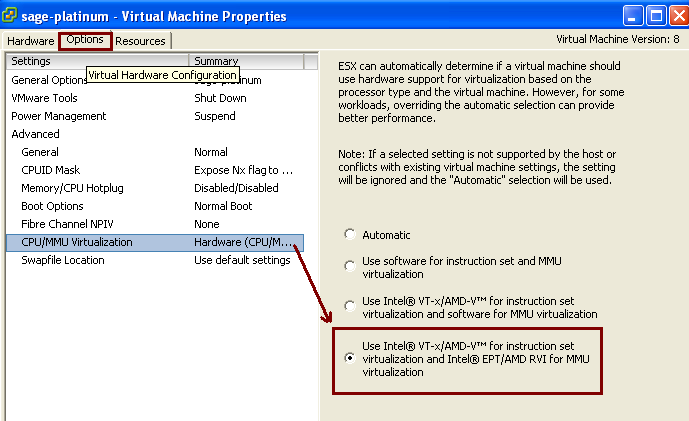
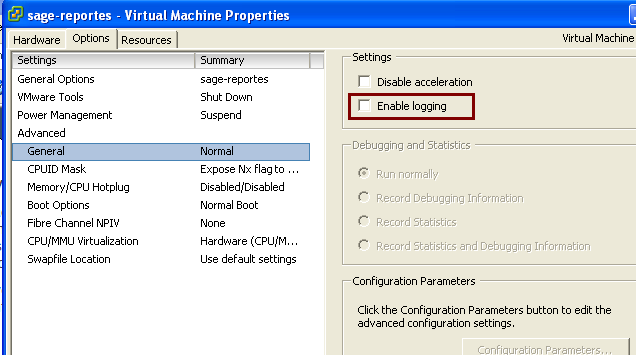

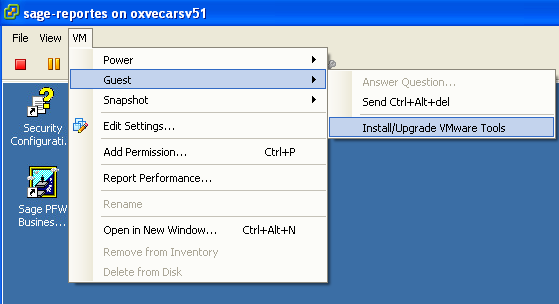

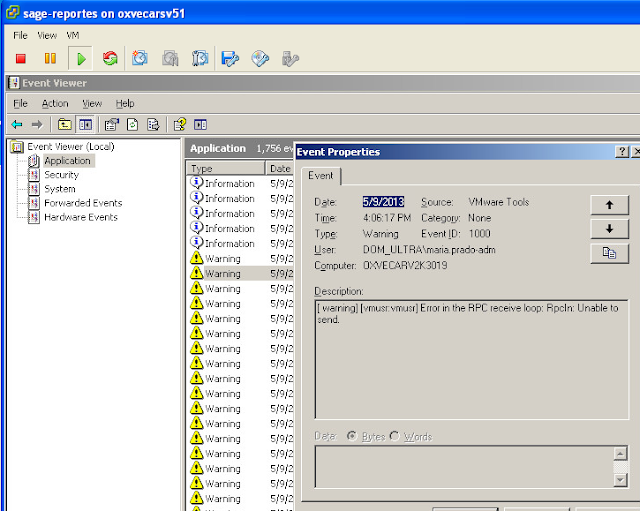
No hay comentarios.:
Publicar un comentario